Win10电脑关机后自己立即重启怎么解决?
时间:2023-02-03 20:20 来源:未知 作者:辰奕 点击:载入中...次
Win10电脑关机后自己立即重启怎么解决?许多用户在使用完毕电脑的时候,通常都会关闭电脑。可是最近有不少的小伙伴发现自己在关闭电脑之后,电脑立马又自己重新启动这要怎么解决呢? 操作方法: 方法一、 1、右键点击桌面上的“此电脑”,选择属性,在高级选项卡下,点击“启动和故障恢复”下的设置按钮。 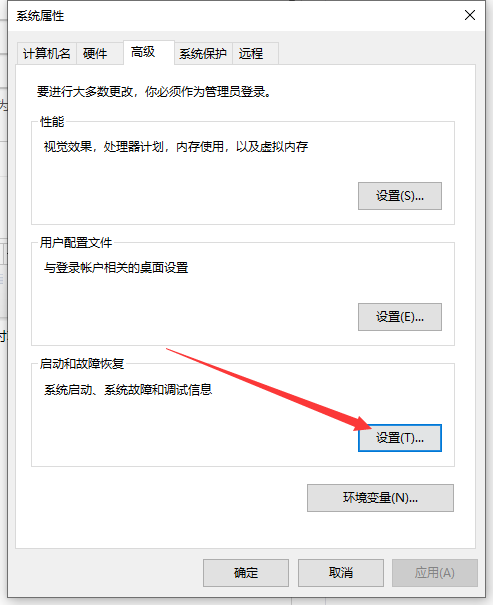 2、取消勾选 系统失败 下的“自动重新启动”,确定。 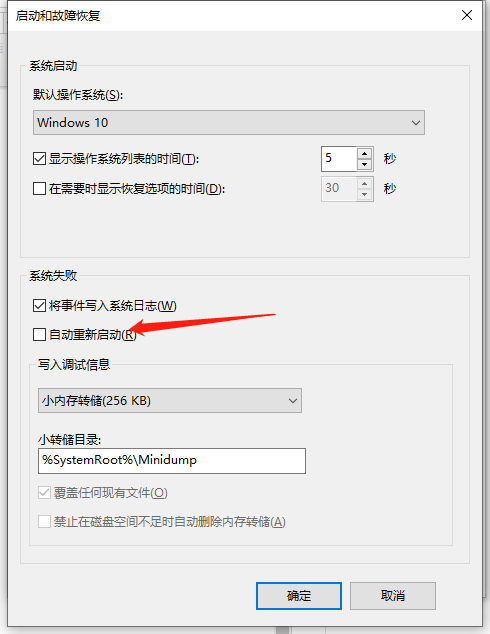 方法二、 1、在主板的BIOS设置中,关闭键盘、鼠标、网卡的开机功能,具体怎么设置需自己查看对应的主板说明手册。 2、在Windows系统中关闭键盘、鼠标、网卡的唤醒功能。在开始菜单中搜索“设备管理器”打开,或右键点击“此电脑”,选择“管理”,找到设备管理器。 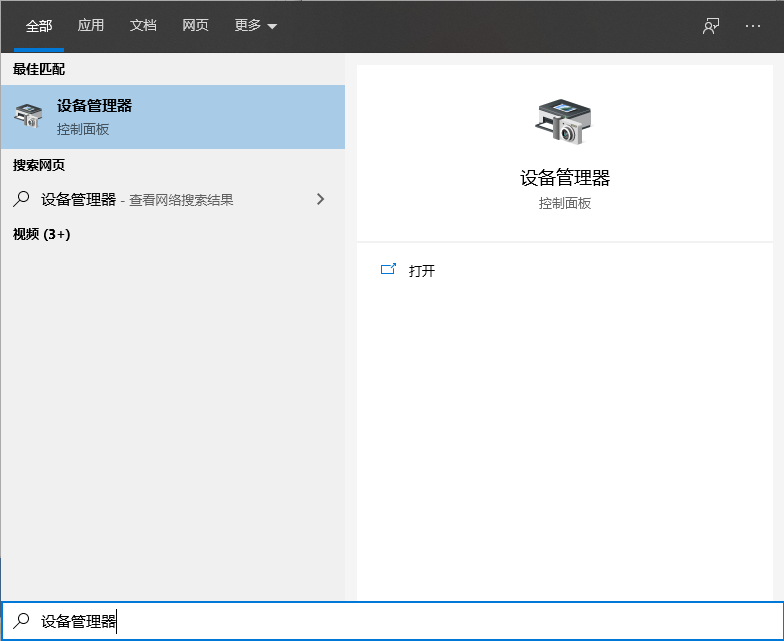 3、找到键盘、鼠标、网络适配器下使用的设备,右键点击选择属性,切换到电源管理选项卡,取消勾选“允许此设备唤醒计算机”,确定。 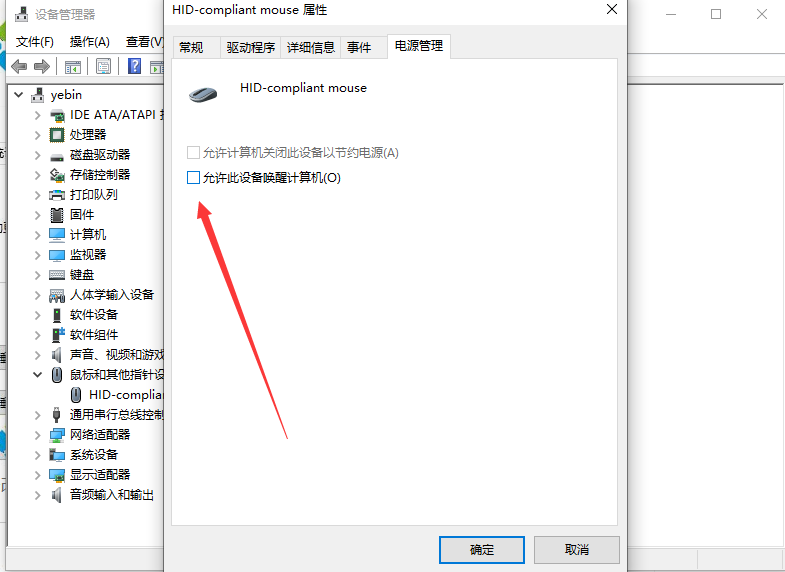 (责任编辑:ku987小孩) |